Благодаря своему инструментарию AOMEI Partition Assistant является одним из лучших программ в своем роде. Широкий функционал позволит провести эффективную настройку томов жесткого диска. Кроме того, программа дает возможность проверить конкретный раздел на наличие ошибок. Одна из интересных особенностей – это перенос ОС со всем установленным ПО на другой жесткий диск или SSD.
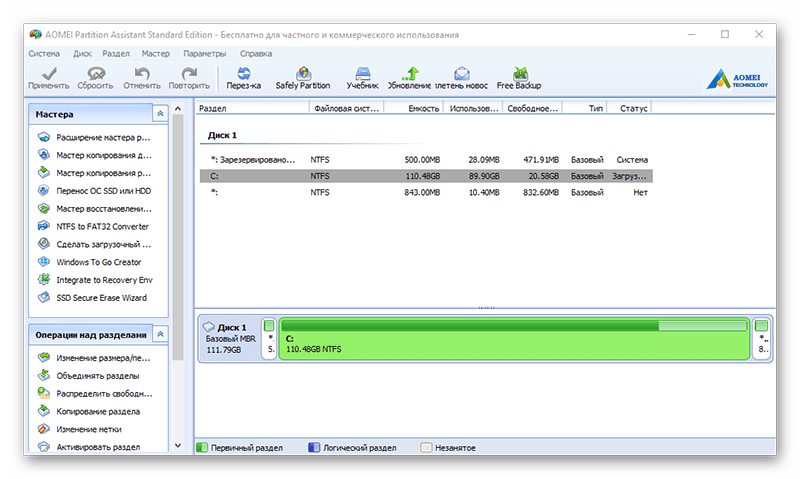
Поддерживается и запись файла-образа на USB-устройство. Интерфейс наделен приятной графической оболочкой. Несмотря на большое количество полезных функций, программа доступна для бесплатного использования, что делает её ещё более востребованной. При этом, есть возможность скачать русскоязычную версию.
MiniTool Partition Wizard
Данное ПО имеет мощный функционал, позволяющий объединять, разделять, копировать разделы, и ещё ряд функций. MiniTool Partition Wizard абсолютно бесплатная и доступна только для некоммерческого использования. В программе предоставляется возможность изменить метку диска, а при создании раздела — размер кластера.
Как заработать быстро на новую видеокарту
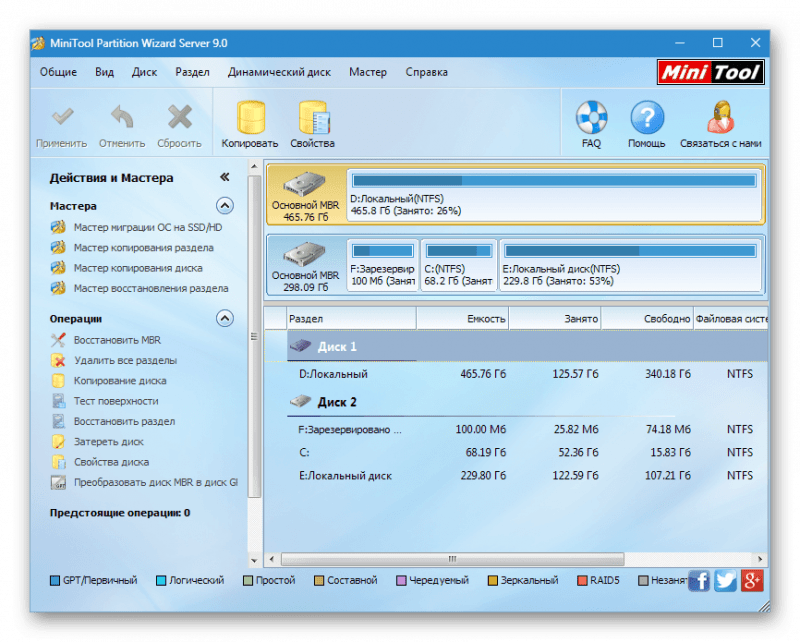
Операция теста поверхности позволяет обнаружить неработоспособные сектора на HDD. Возможность осуществлять конвертацию ограничивается лишь двумя форматами: FAT и NTFS. Все инструменты для работы с томами диска размещены очень удобным способом, поэтому даже неопытный пользователь не запутается.
EaseUS Partition Master
Программа, открывающая множество возможностей при работе с винчестером. Среди основных: клонирование диска и импорт ОС с HDD на SSD или же наоборот. Partition Master позволяет скопировать раздел целиком — такая функция подойдёт для необходимости в создании резервной копии одного раздела на другой.
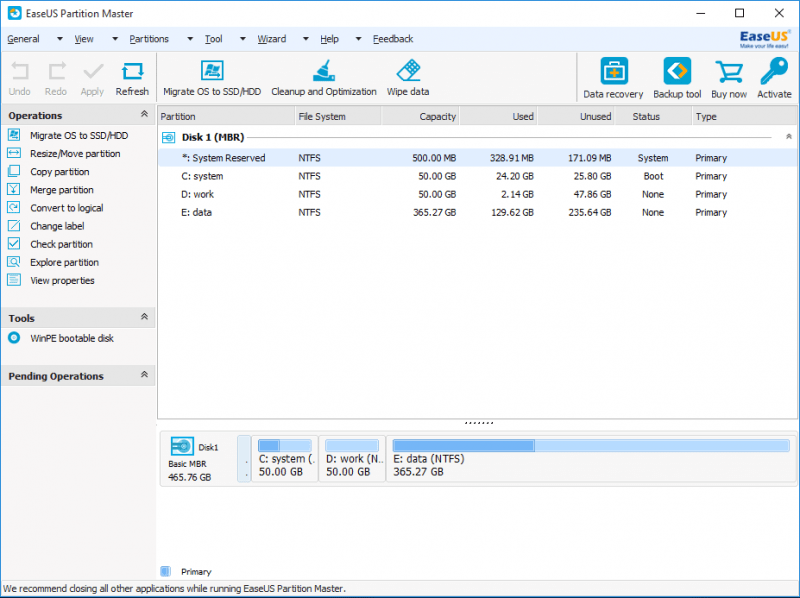
У программы удобный интерфейс, в котором все операции находятся в левом блоке — это позволяет быстро найти нужную функцию. Особенность EaseUS Partition Master в том, что с её помощью можно скрыть конкретный том путём удаления на нём буквы. Создание загрузочной ОС – ещё один интересный и полезный инструмент.
Eassos PartitionGuru
Удобство работы с Eassos PartitionGuru достигается в первую очередь благодаря простому оформлению. Все инструменты располагаются на верхней панели. Отличительная черта заключается в возможности соорудить виртуальный RAID массив. Для этого от пользователя всего лишь требуется подключить к ПК накопители, из которых уже сама программа сконструирует RAID.
Программа для работы дисками SSD, HDD (разбить, объединить, исправить) Обзор 2022 от СэнСэя!
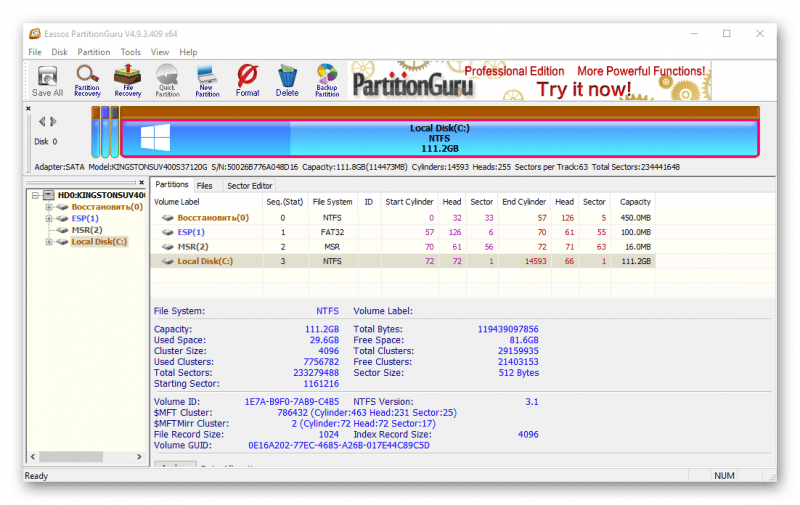
Имеющийся редактор секторов позволяет осуществлять поиск нужных секторов, а в правом блоке панели отображаются шестнадцатеричные значения. К сожалению, ПО поставляется в англоязычной триал версии.
Macrorit Disk Partition Expert
Приятный интерфейс отображает функционал, который разбит на разделы. Программа дает возможность сканировать ПК на наличие битых секторов, причём можно настроить проверяемое дисковое пространство. Доступна конвертация форматов NTFS и FAT.
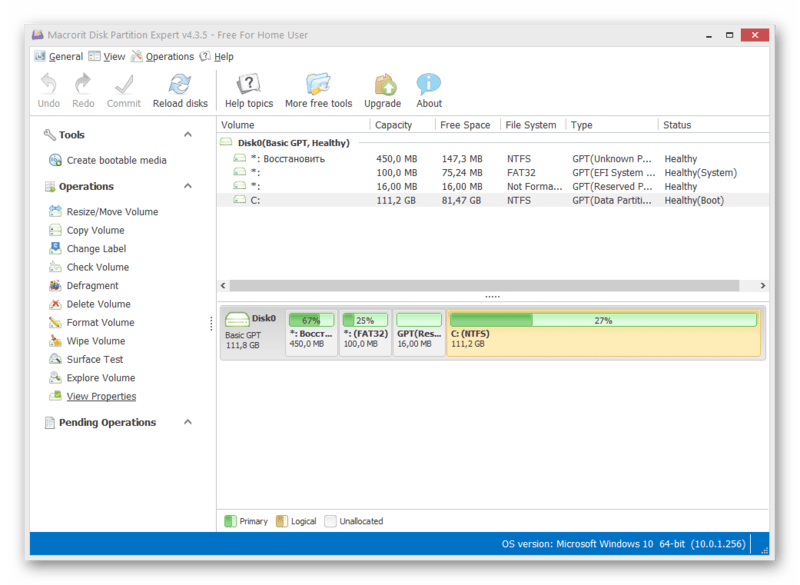
Macrorit Disk Partition Expert можно использовать бесплатно, но только в англоязычной версии. ПО подойдёт для людей, которым нужно провести быструю настройку жесткого диска, а вот для более эффективной работы рекомендуется воспользоваться аналогами.
WonderShare Disk Manager
Программа для осуществления различных операций с жестким диском, позволяющая качественно восстановить данные. По сравнению с другим подобным ПО, Macrorit Disk Partition Expert позволяет провести глубокое сканирование разделов на наличие утраченной информации.
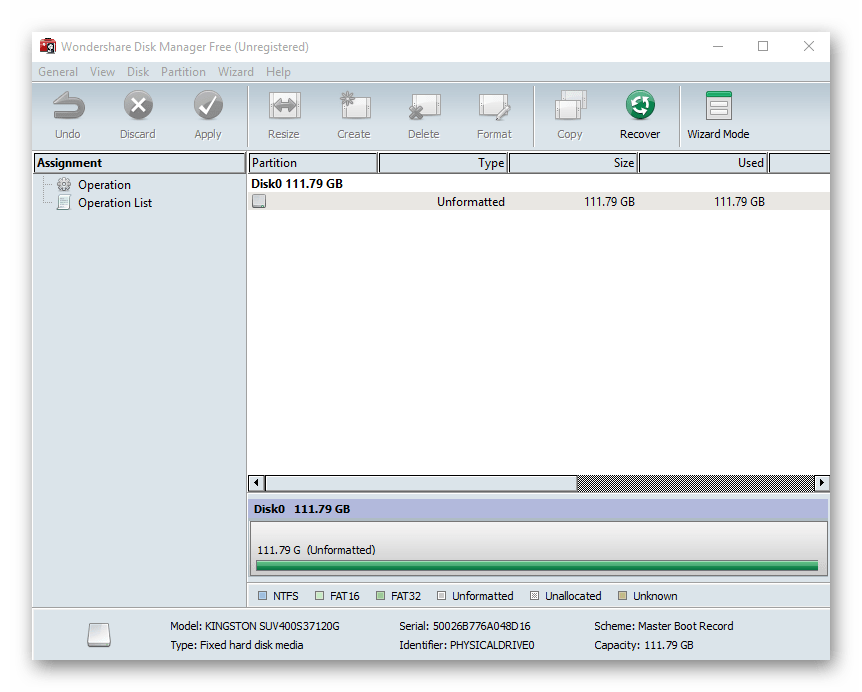
Выполнять операции обрезки и объединения томов жесткого диска можно без потери хранящихся на нем файлов. Прочие инструменты позволят скрыть раздел при необходимости или же совершить конвертирование файловой системы.
Acronis Disk Director
Acronis Disk Director является одной из самых мощных программ с набором функций и операций для управления разделами жесткого диска и не только. Благодаря возможностям данного ПО от Acronis пользователи могут восстанавливать утраченные или удалённые данные. Кроме всего прочего, есть возможность проводить дефрагментацию тома, а также проверять его на наличие ошибок файловой системы.
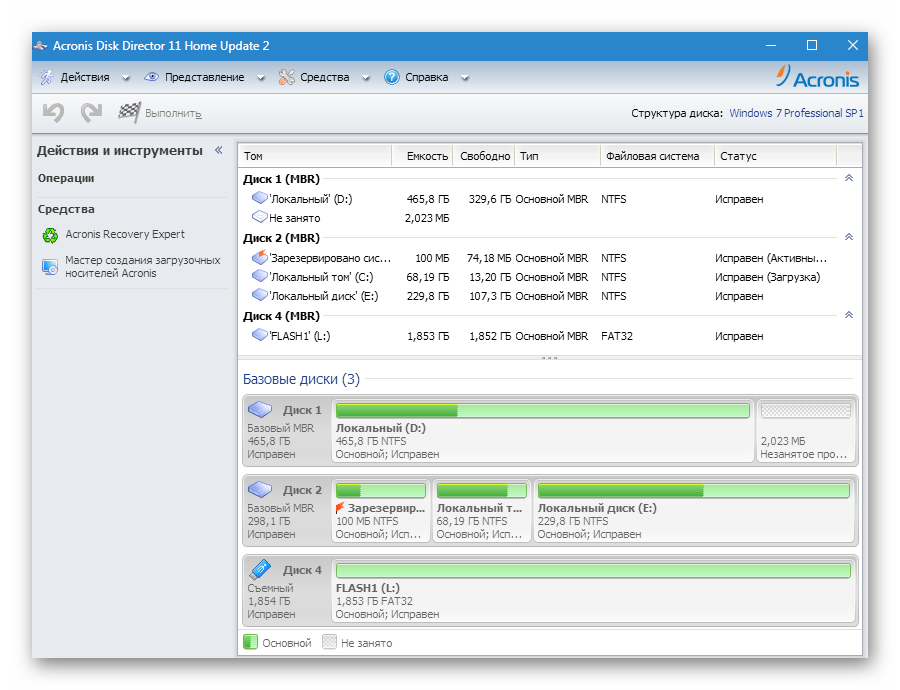
Применение технологии зеркала позволяет сохранять резервную копию раздела, выбранного пользователем. Acronis Disk Director предлагает использовать редактор диска, что дает возможность найти утерянный кластер с учётом того, что среда выполнения данной операции отображает шестнадцатеричные значения. Программу можно смело использовать в целях проведения максимально эффективной работы с HDD.
Partition Magic
Программа, позволяющая проводить основные операции с жестким диском. Интерфейс во многом напоминает стандартное приложение Проводник ОС Windows. При этом, среди инструментов, расположенных в графической оболочке, легко найти необходимый. Преимущественная особенность Partition Magic заключается в том, что она позволяет выбрать несколько активных разделов, каждый из которых имеет свою отдельную ОС.

Можно также воспользоваться услугами конвертирования файловых систем, среди них поддерживаются две: NTFS и FAT. Без потери данных можно изменять размер тома и объединять разделы.
Paragon Partition Manager
Paragon Partition Manager радует пользователей интересным набором функций и целями их применения. Одна из них – это подключение образа виртуального диска. Среди них поддерживаются файлы-образы VirtualBox, VMware и других виртуальных машин.
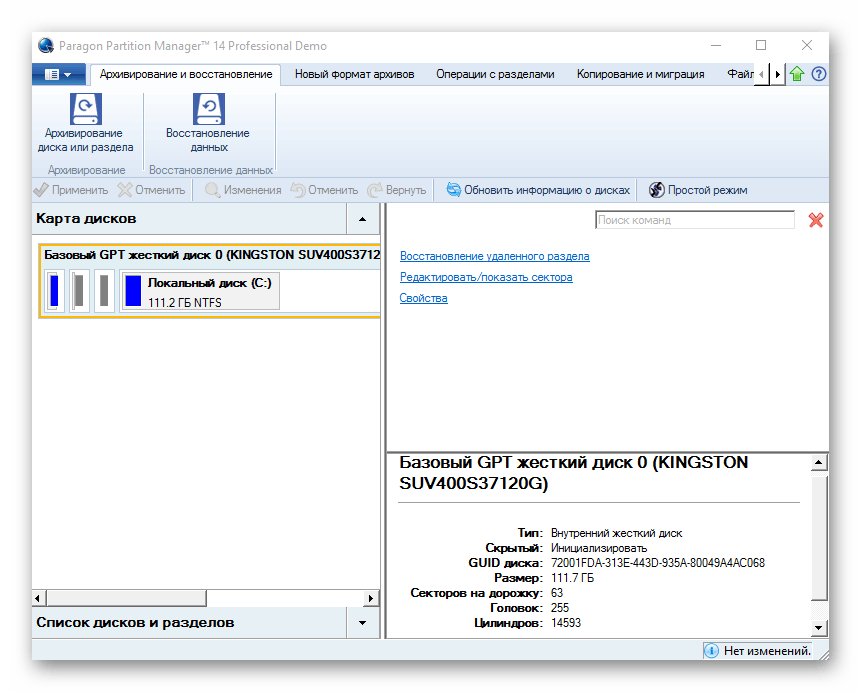
Достойна внимания функция, которая позволяет совершать конвертирование форматов файловых систем HFS+ в NTFS и наоборот. Прочие операции являются основными для разделов: обрезка и расширение. Большое количество настроек, предоставленных программой, позволят настроить весь функционал по своему вкусу.
Рассмотренные программные решения имеют уникальный потенциал, каждый в своем роде. Мощный инструментарий разрабатываемого ПО дает возможность экономить дисковое пространство и продлевать работоспособность жесткого диска. А функция проверки HDD на наличие ошибок позволяет предотвратить критичные погрешности в работе накопителя.
Отблагодарите автора, поделитесь статьей в социальных сетях.
Лучшие программы для разделения (разбивки) жёсткого диска
Для нормальной и стабильной работы операционной системы любого персонального компьютера или ноутбука необходимо провести правильное разделение пространства на жёстком диске (выполнить разбивку HDD). Нередко покупая компьютер в магазине, вы можете столкнуться с тем, что все пространство винчестера отведено лишь под один системный диск (обычно это системный диск «C»). Такая настройка по распределению памяти HDD не совсем корректна. Кроме того, это может негативно повлиять на работу компьютера, ведь под угрозой исчезновения могут оказаться важные документы и системные файлы (под такие данные рекомендуется использовать отдельный раздел на жёстком диске).
Поэтому, чтобы избежать любых неприятностей, связанных с неправильным использованием памяти HDD компьютера, его принято разбивать на несколько дополнительных разделов (дисков), один из которых обычно отводится для нужд операционной системы. И тем не менее, следует помнить, что сам процесс разделения жёсткого диска очень ответственная и щепетильная процедура. Перед её началом рекомендуется произвести резервное копирование всех важных документов на USB-флешку или другой носитель информации, после чего уже переходить непосредственно к изменению размера дискового пространства.
Итак, для того, чтобы разделить жёсткий диск, вам предстоит пройти несколько пошаговых процедур. В первую очередь, следует выбрать раздел диска, который необходимо разбить на подразделы. После этого необходимо указать размер нового раздела, который требуется создать с указанием типа файловой системы. Пройдя все эти пункты, можно запускать саму процедуру разбивки HDD.
В результате успешного выполнения данной операции, программа выведет список выполненных изменений. Стоит также отметить, что большинство современных программ по работе с жёсткими дисками помогут вам не только произвести разбивку HDD, но и осуществить их слияние, произвести глубокое форматирование и прочие сложные процедуры.
Partition Manager — это один из самых функциональных и удобных менеджеров для проведения операций с жестким диском своего компьютера. Удобный и понятный дизайн и подробное меню помогут разобраться с программой за считанные минуты. Разбивка пространства на жестком диске, смена файловой системы, установка более одной операционных систем на компьютер не составят труда и не займут у пользователя много времени.
Partition Magic — это программа для работы с жестким диском, которая поможет быстро отформатировать разделы, разбить виртуальное пространство, полностью управлять разделами, обрабатывать разные файловые системы и полностью оптимизировать работу жесткого диска. Это утилита, которая используется операционной системой в первую очередь, так как ее функционал помогает продлить жизнь работе Windows.
Acronis Disk Director Suite— это многофункциональная утилита, дающая полный доступ к виртуальному пространству жесткого диска и работе с ним. Кроме основных процедур, вроде изменения или добавления разделов, смены их файловой системы и форматирования, пользователь может восстанавливать поврежденные или утраченные данные, а также копировать большие объемы информации между разделами жесткого диска.
Paragon Partition Manager — это программа, предназначенная для различных операций с жестким диском. Есть отдельные версии утилиты, разделенные между собой под разрядность операционной системы на 32 и 64-bit. Все доступные операции, вроде форматирования, назначения файловой системы, разбивки пространства, а также более тонкие манипуляции выполняются автоматически программой без участия пользователя.
MiniTool Partition Wizard — это незаменимая утилита для оптимизации работы жесткого диска. С ее помощью пользователь может быстро создавать разделы на жестком диске, форматировать их и назначать им индивидуальные файловые системы. Кроме того, есть возможность создавать резервные копии разделов на случай, если существует риск потери больших объемов данных. Удобный интерфейс и русский язык порадуют пользователей.
Управление жесткими дисками компьютера – 5 лучших программ
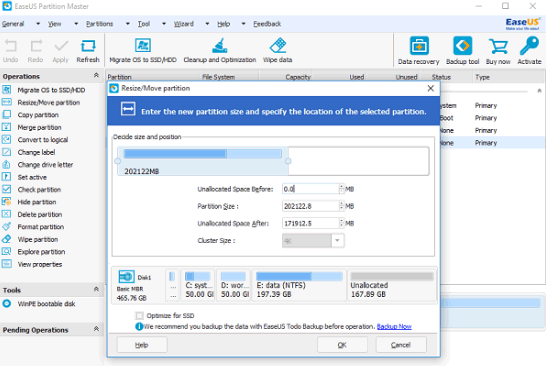
Создание, удаление и форматирование разделов компьютерных дисков – это только часть возможностей приложения для управления жестким диском. Сегодня они позволяют безопасно проводить операции, которые раньше требовали удаления данных или других головокружительных комбинаций.
Многие задачи, реализуемые через диспетчер разделов, можно, теоретически, выполнить, используя встроенный в Windows инструмент для управления дисками. Однако, он не так интуитивно понятен, как обсуждаемые здесь программы.
Хорошее приложение для управления дисками состоит из нескольких модулей. Они используются для создания, удаления и форматирования разделов. Помимо этих функций, они имеют также функции для копирования и перемещения разделов, создания образов и резервных копий.
Дополнительные модули поддерживают перенос системы, объединение и разделение разделов. Поддерживаются различные схемы разделов, динамических дисков, конфигурации RAID, различные системы файлов и загрузочных записей.
Как разбить жёсткий диск на разделы в ОС Windows 10?

Жёсткий диск мы привыкли разбивать на два разделы, а именно диск С и D. Первый выступает как системный диск, второй используется для хранения личной информации, медиафайлов.
Найти в сети софт для деления диска достаточно просто. Бесплатные программы для работы с дисками можно скачать и на нашем сайте. Однако разделить жёсткий диск на разделы в операционной системе Windows 10 можно штатными средствами. О том, как это сделать, рассмотрим подробней.
Как разбить жёсткий диск в уже установленной Windows 10?
Для того, чтобы поделить жёсткий диск на два раздела в уже установленной Windows 10 необходимо выполнить следующие действия:
- Жмём «Win+R» и вводим «msc».
- Если по какой-то причине у вас не работает служба «Выполнить», переходим по адресу: «Пуск», «Панель управления», «Система и безопасность», «Администрирование» и выбираем здесь раздел «Создание и форматирование разделов жёсткого диска».
- Откроется утилита «Управление дисками». Также её можно вызвать, кликнув правой кнопкой мыши на значке «Пуск».
- Для того, чтобы разбить диск на два раздела, необходимо «отнять» в уже существующего диска свободного места. В нашем случае уже есть 2 диска. Припустим, что нам необходимо создать третий диск.
- Чтобы, «отщипнуть» немного памяти у диска, жмём на нём правой кнопкой мыши и выбираем «Сжать том».
- Запустится сканирование тома на возможность его деления. После этого появится окно, где нужно указать, сколько гигабайт вы хотите отвести под новый раздел.
- Мы выставили 50 Гб. Сжатие будет длиться некоторое время. Затем в утилите появится нераспределённое пространство.
- Теперь нужно создать новый диск. Жмём правой кнопкой мыши и выбираем «Создать простой том».
- Запустится мастер создания томов. Подтверждаем или можем изменить размер диска.
- В следующем окне выбираем букву для нового диска. Жмём «Далее».
- Выбрав формат диска и, нажав кнопку «Далее», вы получите готовый диск. Посмотреть его можно в Проводнике.
Как разделить жёсткий диск в уже установленной Windows 10 программным способом?
Разделить в Windows 10 диск на две части можно с помощью платной программы Acronis Disk Director. Однако можно воспользоваться бесплатной Aomei Partition Assistant Free. Принцип её работы следующий:
- Скачиваем и устанавливаем программу.
- Запускаем софт на своём ПК. В главном окне выбираем диск. В левом меню нажимаем «Разделить диск».
- В следующем окне указываем количество памяти для нового диска и того тома, у которого данное место отнимаем.
- По окончанию операции в Проводнике можно посмотреть результат.
Как разделить диск в ОС Windows 10 на разделы на этапе установки системы?
Разбить диск на два и более тома в Виндовс 10 на этапе установки можно следующими способами:
- Запускаем установку Windows 10 с диска или флешки. Следуем подсказкам.
- После ввода ключа активации системы выбираем «Выборочна установка».
- В новом окне нужно будет удалить диск. Появится незанятое пространство. Выбираем «Создать» диск. Указываем размер дисков.
- После создания второго диска, стоит его отформатировать, так как в Windows 10 он может не появиться и придётся форматировать через «Управление дисками».
Таким образом, изменение размера диска и выделение отдельного тома в Windows 10 возможно как встроенными утилитами, так и сторонними программами.
Источник: softikbox.com
Разбиваем жесткий диск на разделы в Windows 10
Практически все опытные пользователи ПК разделяют диск на несколько отдельных разделов. Таким образом, можно отделить системные файлы от обычной информации, что значительно упростит навигацию на компьютере.

Разделить HDD на несколько разделов можно как во время установки ОС, так и после ее инсталляции. Для этого используется специализированный софт, который необходимо скачивать с интернета, или встроенные инструменты системы.
Способы разбивки HDD на разделы
В статье будут описываться все наиболее популярные способы разделения HDD на отдельные разделы. Выполнить эту процедуру можно на этапе установки ОС и после ее завершения. При желании вы можете установить на ПК специальные программы, который смогут помочь в разбивке HDD, или воспользоваться стандартной утилитой от Виндовс.
Способ 1: Специализированный софт
Многие пользователи для разбития HDD используют специальные программы. Некоторые из этих утилит работают в запущенной операционной системе, а другие можно использовать как загрузочный накопитель.
MiniTool Partition Wizard
Это приложение распространяется полностью бесплатно и поддерживает большинство видов накопителей. С официального ресурса разработчиков софта вы можете скачать специальный образ, после чего записать его на сторонний носитель. Разделение HDD с помощью этой утилиты можно выполнить двумя методами, и ниже будет подробно описываться наиболее простой из них.
- Запустите приложение и кликните ПКМ по каталогу, который необходимо разделить.
- В отобразившемся списке выберите вариант «Split». Обратите внимание, обычно диск, который можно поделить на разделы, имеет самый большой объем. Осуществлять же какие-то манипуляции с системными каталогами не рекомендуется.
- В открывшемся окне необходимо выставить объем для каждого из разделов. Желательно чтобы диски имели как минимум 10 ГБ свободного места. Таким образом, вы обезопасите себя от возможных проблем с томами. Управление объемом осуществляется с помощью регулировки бегунка, но вы можете установить необходимые значения вручную.
- Вернитесь в главное окно программы и кликните на пункт «Apply». После завершения процедуры разбивки диска потребуется перезагрузить устройство, особо важно это при работе с системным разделом.
- При желании вы сможете присвоить новому каталогу любую удобную букву. Для этого в программе предусмотрен раздел «Управление дисками».
Acronis Disk Director
С помощью этой утилиты можно не только разбивать HDD, а и осуществлять десятки дополнительных манипуляций с разделами. К сожалению, программа распространяется на платной основе. Интерфейс софта практически полностью идентичен предыдущей утилите, но при этом полностью переведен на русский язык. При желании вы можете использовать программу с загрузочного носителя, если зайти в систему нет возможности.
Работа с ПО осуществляется таким образом:
- Активируйте программу и выделите диск, который собираетесь разделить.
- В правом меню нажмите на пункт «Разделить том». Системные разделы в программе подписаны, поэтому вы можете не беспокоиться, что случайно разобьете не тот том.
- С помощью бегунка определите объем каждого из дисков, после чего кликните на кнопку «ОК». Установить размер тома можно вручную, вписав необходимые значения. Не забывайте оставлять как минимум 10 ГБ памяти в каждом разделе.
- При желании вы можете установить флажок возле строки «Перенести выбранные файлы…» и кликнуть на пункт «Выбор». Таким образом, вы сможете переместить необходимую информацию на новый том.
- Если вы случайно выберите системный диск, то при попытке изменить его объем отобразится соответствующее оповещение.
- Вернитесь в главное меню и нажмите на пункт «Применить ожидающие операции…», после чего кликните «ОК» в открывшейся вкладке и перезагрузите компьютер.
EaseUS Partition Master
Приложение является платным, но разработчики софта предусмотрели тестовый период, в течение которого можно пользоваться всеми возможностями утилиты полностью бесплатно. Русскоязычный перевод в приложении не предусмотрен, но вы можете загрузить русификатор с официального ресурса производителя ПО. Единственное отличие софта от вышеописанных программ – внешний вид. Для того чтобы разделить HDD, проделайте такие шаги:
- Запустите программу и выделите том, который необходимо разбить на разделы.
- В боковом меню нажмите на строку «Resize/Move partition».
- Укажите необходимый объем томов вручную или воспользуйтесь для этого бегунком. Обратите внимание, чтобы система не тормозила, необходимо оставлять на каждом томе как минимум 10 ГБ памяти.
- Размер для отделения будет иметь название «Unallocated». Для того чтобы подтвердить внесенные изменения, нажмите на кнопку «ОК».
- В главном окне утилиты кликните на пункт «Apply», после чего в отобразившемся оповещении нажмите на кнопку «Yes». Программа автоматически разделит том на разделы во время перезагрузки компьютера.
Способ 2: Возможности системы
Для разбивки жесткого диска можно использовать и стандартный инструмент ОС – «Управление дисками». Работа с ним осуществляется таким образом:
- Нажмите ПКМ по меню «Пуск», после чего в отобразившемся списке выберите строку «Управление дисками». Такого же результата можно добиться с помощью сочетания клавиш «Win» +«R» и команды «diskmgmt.msc».

- Перед вами отобразится окно, в котором будут указаны все имеющиеся на компьютере тома. Основной раздел чаще всего называется «Диск 0». При этом он может быть разделен на несколько отдельных томов. Если на компьютере несколько жестких дисков, то они будут обозначаться «Диск 1», «Диск 2» и так далее.

- Помимо этого может отличаться и количество разделов на каждом из дисков. Обычно на компьютере предусмотрено 2 системных тома и один пользовательский.
- Кликните ПКМ по диску, который необходимо разделить, и в отобразившемся списке выберите вариант «Сжать том…».
- В следующей вкладке нужно указать размер сжатия раздела. По умолчанию будет выбран весь имеющийся на диске объем, но рекомендуется оставлять как минимум 10 ГБ памяти в резерве. Нажмите на кнопку «Сжать» для перехода в основное окно.
- Перед вами должна будет отобразиться нераспределенная область. Кликните по ней ПКМ и в появившемся списке выберите «Создать простой том».
- После выполнения этих действий запустится «Мастер создания новых томов». Если вы собираетесь добавлять только один новый каталог, то определите для него весь доступный объем памяти. При желании вы можете создать одновременно несколько томов. В таком случае необходимо будет указать определенный объем памяти для первого тома, после чего проделать пункты 6 и 7 для второго раздела.
- Теперь нужно определить букву для нового тома и кликнуть на кнопку «Далее».
- Созданный раздел в обязательном порядке необходимо отформатировать. Для этого нужно поставить флажок напротив соответствующей строки. Обратите внимание, при этом пользовательские файлы не удаляются. Напротив пункта «Файловая система» поставьте значение «NTFS», возле строки «Размер…» выберите «По умолчанию», а рядом с надписью «Метка» необходимо указать букву тома. Не забудьте поставить галочку возле строки «Быстрое форматирование».
- После указания всех настроек потребуется кликнуть на кнопку «Ок» и нажать на пункт «Готово». Новый созданный том сразу же можно будет найти, открыв «Проводник» или «Мой компьютер».
Способ 3: Разделение тома при установке ОС
В момент инсталляции операционной системы пользователь может сразу же разделить HDD на несколько разделов. Для этого необходимо выполнить такие действия:
- В момент инсталляции Виндовс на этапе «Выберите тип установки» кликните на пункт «Выборочная…».
- Выделите раздел, который необходимо разделить, и нажмите на строку «Настройка диска».
- В открывшемся окне укажите тома для удаления. При этом все свободное место будет преобразовано в «Незанятое пространство…». Если ранее диск не разделялся, то не предпринимайте никаких шагов на этом этапе.
- Выделите строку «Незанятое пространство…» и кликните на пункт «Создать». В появившейся вкладке необходимо определить объем нового тома. Желательно оставлять в каждом разделе минимум 10 ГБ свободного места, так как оно может потребоваться для установки обновлений Виндовс.
- Выберите новый том и нажмите на строку «Форматировать». При желании выполнить эту процедуру можно будет после установки операционной системы с помощью инструмента «Управление дисками».
- После указания всех настроек выделите системный каталог и нажмите на пункт «Далее», для того чтобы продолжить установку ОС.
Разбить HDD на несколько разделов не так сложно, как кажется на первый взгляд. Таким образом, вы сможете значительно упростить работу за компьютером, так как станет намного удобнее находить системные и пользовательские файлы. Не имеет значения, какой способ использовать для разбивки диска. Специализированный софт и встроенная утилита Виндовс работают по схожему принципу, но с помощью некоторых программ можно устанавливать дополнительные настройки для разделов.
Источник: public-pc.com